Excel. Ինչպես ավելացնել առավելագույն կամ նվազագույն տող գծապատկերում
Եթե Excel-ի գծապատկերում ցուցադրված են բազմաթիվ տվյալներ, գծապատկերում առավելագույն կամ նվազագույն տող ավելացնելը լավ կլինի արագ գտնել գծապատկերի առավելագույն կամ նվազագույն արժեքը, ինչպես ցույց է տրված ստորև ներկայացված սքրինշոթը: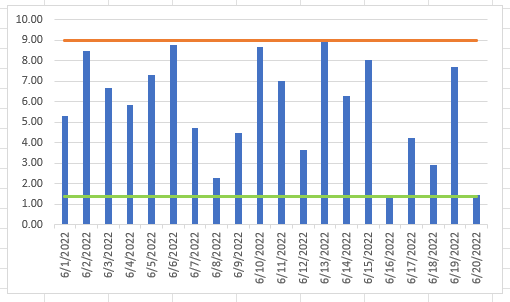
Գծապատկերում ավելացրեք առավելագույն և նվազագույն տողեր՝ օգտագործելով օգնական սյունակները
Գծապատկերում առավելագույն և տող ավելացնելու համար նախ պետք է գտնել սկզբնական տվյալների առավելագույն արժեքը և նվազագույն արժեքը:
1. Ընտրեք դատարկ բջիջ տվյալների կողքին և մուտքագրեք բանաձևը =MAX ($B$2:$B$21), $B$2:$B$21-ը տվյալների տիրույթն է, կարող եք փոխել այն ձեր կարիքը բավարարելու համար, սեղմեք Մտնել բանալին առավելագույնը ստանալու համար:
![]() Քանի որ մենք պետք է գտնենք առավելագույն արժեքը նույն տիրույթում, բացարձակ հղումը կպահի, որ տիրույթը չփոխվի, երբ քաշեք ինքնալրացման բռնակը ներքև կամ աջ:
Քանի որ մենք պետք է գտնենք առավելագույն արժեքը նույն տիրույթում, բացարձակ հղումը կպահի, որ տիրույթը չփոխվի, երբ քաշեք ինքնալրացման բռնակը ներքև կամ աջ:
2. Այնուհետև ընտրեք այս բանաձևի բջիջը, քաշեք ավտոմատ լրացման բռնիչը մինչև տվյալների վերջը:
3. Այնուհետև աջ սեղմեք գծապատկերի վրա՝ համատեքստի ընտրացանկը ցույց տալու համար և սեղմեք Ընտրեք տվյալներ.
4. Մեջ Ընտրեք Տվյալների աղբյուրը երկխոսություն, սեղմեք Ավելացնել կոճակը:
5. Մեջ Խմբագրել շարքերը երկխոսության երկխոսություն, ընտրեք այն բջիջը, որը կցուցադրվի սերիայի անունը, այնուհետև ընտրեք այն բջիջները, որոնք պարունակում են MAX ֆունկցիա, որը կատարել եք 1-ին և 2-րդ քայլերում: Սեղմեք OK > OK.
Այժմ գծապատկերում ավելացվել են առավելագույն արժեքները:
6. Աջ սեղմեք գծապատկերում ավելացված առավելագույն արժեքների վրա և ընտրեք Փոխել շարքի գծապատկերի տեսակը համատեքստի ընտրացանկից:
7. Մեջ Փոխել գծապատկերի տեսակը պատուհան, գնա Ընտրեք գծապատկերի տեսակը և առանցքը ձեր տվյալների շարքի համար բաժինը և սեղմեք բացվող ցանկը՝ գծապատկերի տեսակը փոխելու համար Գիծ համար Max շարքը. Սեղմել OK.
Այժմ գծապատկերում ավելացվել է առավելագույն գիծը:
օգտագործում =MIN ($B$2:$B$21) բանաձև և կրկնել վերը նշված քայլերը՝ գծապատկերում min տողը ավելացնելու համար: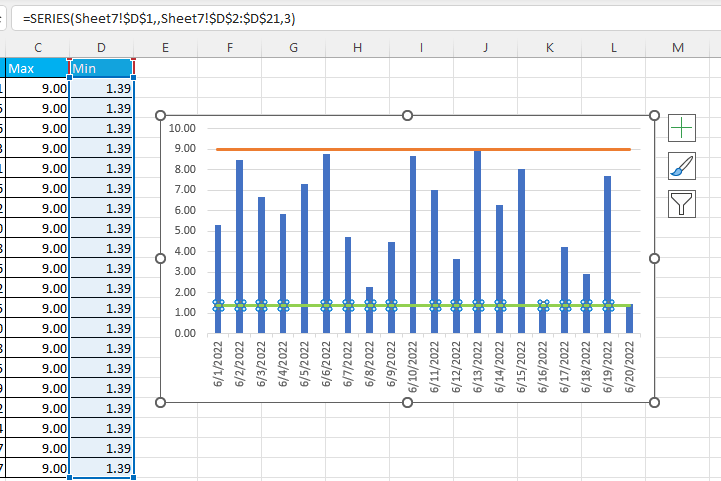
Ավելացրեք առավելագույն և նվազագույն տող գծապատկերում Kutools-ի համար Excel-ի գծապատկերային գործիքի համար
Եթե դուք ունեք Excel- ի համար նախատեսված գործիքներ տեղադրված է, կա հնարավորություն Գծապատկերին ավելացնել տող է Գծապատկերային գործիքներ, որը կարող է արագ տող ավելացնել ընտրված գծապատկերում:
| Excel- ի համար նախատեսված գործիքներ, ավելի քան 300 հարմար գործառույթներ, ավելի հեշտացնում է ձեր գործերը: | ||
1. Ընտրեք գծապատկերը, որը ցանկանում եք ավելացնել առավելագույն կամ նվազագույն տող, ապա սեղմեք Կուտոլս > Աղյուսակ > Գծապատկերային գործիքներ > Գծապատկերին ավելացնել տող.
2. Մեջ Գծապատկերին ավելացնել տող երկխոսություն, ստուգում Այլ արժեքներ տարբերակը և մուտքագրեք առավելագույն կամ նվազագույն արժեքը տեքստային վանդակում: Սեղմել Ok.
Այժմ առավելագույն գիծը կամ նվազագույն գիծը տեղադրվել է գծապատկերում: 
Կրկնեք վերը նշված քայլերը՝ ևս մեկ տող ավելացնելու համար:
Այս հատկության մասին լրացուցիչ մանրամասների համար այցելեք այստեղ.
Excel-ի համար Kutools-ի բոլոր հատկանիշների համար խնդրում ենք դիտել այստեղ.
Excel-ի համար Kutools-ի 30-օրյա անվճար փորձարկման համար խնդրում ենք բեռնել Թեմա.
Ինչպե՞ս փոխարինել տողի գույնը Excel- ում հիմնված խմբի վրա:
Excel- ում յուրաքանչյուր մյուս շարքը գունավորելը գուցե ավելի հեշտ է մեզանից շատերի համար, բայց երբևէ փորձե՞լ եք շարքերը գունափոխել ՝ հիմնվելով սյունակի արժեքի փոփոխությունների վրա. Excel- ում խմբի վրա հիմնված շարքի գույնը փոխարինելու համար:
Ինչպե՞ս կիրառել գունային գրադիենը բազմաթիվ բջիջների միջով:
Excel- ում մենք կարող ենք հեշտությամբ լրացնել ֆոնի գույնը բջիջում կամ բազմաթիվ բջիջներում, բայց երբեմն մեզ անհրաժեշտ է, որ գույնը լրացվի գրադիենտով, ինչպես ցույց է տրված հետևյալ նկարում.
Ինչպե՞ս կիրառել գունավոր գծերով շարքերը կամ սյունները Excel- ում:
Այս հոդվածը ձեզ ցույց կտա Excel- ում գունավոր գծեր կամ սյուններ կիրառելու երեք եղանակ: Խնդրում եմ արեք հետևյալ կերպ.
Ինչպե՞ս կիրառել ստվերը Excel- ում կենտ կամ զույգ (այլընտրանքային) շարքերում / սյունակներում:
Աշխատաթերթը նախագծելիս շատ մարդիկ հակված են ստվեր տալ տարօրինակ կամ զույգ (այլընտրանքային) տողերի կամ սյունների վրա, որպեսզի թերթն ավելի տեսողական դառնա: Այս հոդվածը ձեզ ցույց կտա Excel- ի կենտ կամ նույնիսկ տողերի / սյունների վրա ստվերում կիրառելու երկու եղանակ:
Գրասենյակի արտադրողականության լավագույն գործիքները
Excel-ի համար Kutools-ը լուծում է ձեր խնդիրների մեծ մասը և բարձրացնում ձեր արտադրողականությունը 80%-ով
- Super Formula Bar (հեշտությամբ խմբագրեք տեքստի և բանաձևի բազմաթիվ տողեր); Ընթերցանության դասավորությունը (հեշտությամբ կարդալ և խմբագրել մեծ թվով բջիջներ); Տեղադրել ֆիլտրացված տիրույթում...
- Միաձուլել բջիջները / տողերը / սյունակները և տվյալների պահում; Պառակտված բջիջների պարունակությունը; Միավորել կրկնօրինակ տողերն ու գումարը / միջինը... Կանխել կրկնօրինակ բջիջները; Համեմատեք միջակայքերը...
- Ընտրեք Կրկնօրինակ կամ Եզակի Շարքեր; Ընտրեք դատարկ շարքեր (բոլոր բջիջները դատարկ են); Super Find և Fuzzy Find շատ աշխատանքային գրքույկներում; Պատահական ընտրություն ...
- Actշգրիտ պատճեն Բազմաթիվ բջիջներ ՝ առանց բանաձևի հղումը փոխելու; Ավտոմատ ստեղծեք հղումներ դեպի մի քանի թերթեր; Տեղադրեք փամփուշտներ, Տուփեր և ավելին ...
- Սիրված և արագ ներդիր բանաձևեր, Ընդգրկույթներ, գծապատկերներ և նկարներ; Ryածկագրել բջիջները գաղտնաբառով; Ստեղծեք փոստային ցուցակ և նամակներ ուղարկել ...
- Քաղվածք տեքստ, Տեքստ ավելացնել, հեռացնել ըստ դիրքի, Հեռացնել տարածությունը; Ստեղծել և տպել էջային ենթագոտիներ; Փոխարկել բջիջների բովանդակության և մեկնաբանությունների միջև...
- Սուպեր զտիչ (պահպանել և կիրառել ֆիլտրի սխեմաները այլ թերթերի վրա); Ընդլայնված տեսակավորում ըստ ամիս / շաբաթ / օր, հաճախականություն և ավելին; Հատուկ զտիչ համարձակ, շեղատառով ...
- Միավորել աշխատանքային տետրերը և աշխատանքային թերթերը; Միավորել աղյուսակները ՝ հիմնված հիմնական սյունակների վրա; Տվյալները բաժանեք մի քանի թերթերի; Խմբաքանակի փոխակերպում xls, xlsx և PDF...
- Առանցք սեղանի խմբավորում ըստ շաբաթվա համարը, շաբաթվա օրը և ավելին ... Showույց տալ ապակողպված, կողպված բջիջները տարբեր գույներով; Նշեք այն բջիջները, որոնք ունեն բանաձև / անուն...

- Միացնել ներդիրներով խմբագրումը և ընթերցումը Word, Excel, PowerPoint- ով, Հրատարակիչ, Access, Visio և Project:
- Բացեք և ստեղծեք բազմաթիվ փաստաթղթեր նույն պատուհանի նոր ներդիրներում, այլ ոչ թե նոր պատուհաններում:
- Բարձրացնում է ձեր արտադրողականությունը 50%-ով և նվազեցնում մկնիկի հարյուրավոր սեղմումները ձեզ համար ամեն օր:
